Cómo arreglar el juego de pantalla completa sigue minimizando {SOLUCIONADO}
Publicado: 2021-11-03Un tutorial preciso y fácil sobre cómo reparar el juego de pantalla completa sigue minimizando en Windows 10. Lea la guía completa para obtener más información.
Algunos usuarios informaron recientemente sobre un problema de programas y juegos que se supone que se ejecutan en pantalla completa pero que de repente se minimizan en su PC con Windows. ¿Te encuentras con el mismo problema? No hay de qué preocuparse, el problema se puede resolver, fácil y rápidamente. Hay varias formas disponibles para solucionar este inconveniente.
Para ayudarlo en esto, hemos preparado esta guía de solución de problemas que destaca diferentes consejos y trucos para solucionar este inconveniente. Pero, antes de avanzar, sería beneficioso saber "¿por qué mi juego sigue minimizando?".
¿Qué causa que los juegos se sigan minimizando?
Como sabe, todos los sistemas tienen ajustes de configuración distintos, por lo que las causas de este problema también pueden variar de un usuario a otro. A continuación, enumeramos algunas causas comunes para que el juego en pantalla completa se minimice en Windows 10:
- El malware o virus es la razón más común de cualquier falla en una PC.
- Tal vez las notificaciones del centro de acción push sean las responsables de este error.
- Modo de juego habilitado en Windows.
- Demasiados programas en segundo plano ejecutándose en segundo plano.
Soluciones básicas para arreglar el juego de pantalla completa sigue minimizando en Windows 10
Antes de comenzar con métodos más complicados, aquí hay algunos trucos más fáciles que puede considerar para arreglar el juego que sigue minimizando.
- Siempre que encuentre algún error en la PC, intente siempre reiniciar su sistema antes de implementar otros consejos para la solución de problemas.
- Cierra las aplicaciones innecesarias que se ejecutan en segundo plano.
- Intente deshabilitar las notificaciones del Centro de actividades para ver si funciona.
- Proporcione al proceso del juego una mayor prioridad de CPU.
- Ejecute análisis de malware y virus con frecuencia.
Soluciones para arreglar el juego de pantalla completa sigue minimizando en Windows 10
Si las soluciones básicas anteriores no funcionan para usted, pruebe estas soluciones más avanzadas que se explican a continuación sobre cómo arreglar el juego sigue minimizando. Sin más prisas, vamos a leerlos.
Solución 1: actualice su controlador de gráficos
Es posible que enfrente problemas de bloqueo mientras juega si está utilizando la versión desactualizada o rota de los controladores de gráficos. Por lo tanto, para garantizar un mejor rendimiento y experiencia de juego, debe mantener actualizados los controladores de gráficos.
Puede buscar los últimos controladores de gráficos de forma manual o automática. Para realizar una actualización manual del controlador, debe ir al sitio web oficial del fabricante de su tarjeta gráfica y luego encontrar los controladores más adecuados para su dispositivo. Este proceso es un poco desalentador y requiere mucho tiempo, por lo que le recomendamos que utilice la mejor herramienta de actualización de controladores, como Bit Driver Updater, para realizar la misma tarea automáticamente con mucha facilidad.
Bit Driver Updater es una solución todo en uno para todos los problemas relacionados con los controladores. Y solo requiere unos pocos clics del mouse para actualizar todos los controladores obsoletos. El software es altamente capaz de mejorar el rendimiento general de su PC. Siga los pasos a continuación para usar Bit Driver Updater:
Paso 1: Descargue el archivo de instalación de Bit Driver Updater .
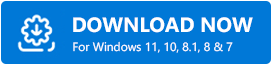
Paso 2: Ejecute el archivo descargado y finalice la instalación siguiendo las instrucciones en pantalla .
Paso 3: Después de eso, abra el software y espere hasta que escanee su máquina en busca de controladores problemáticos.
Paso 4: revise los resultados del escaneo y busque los controladores de gráficos que tienen problemas.
Paso 5: haga clic en el botón Actualizar ahora para actualizar los controladores de tarjeta gráfica erróneos.
Paso 6: Además, puede actualizar otros controladores de dispositivos antiguos junto con este, para esto, deberá hacer clic en Actualizar todo en su lugar.
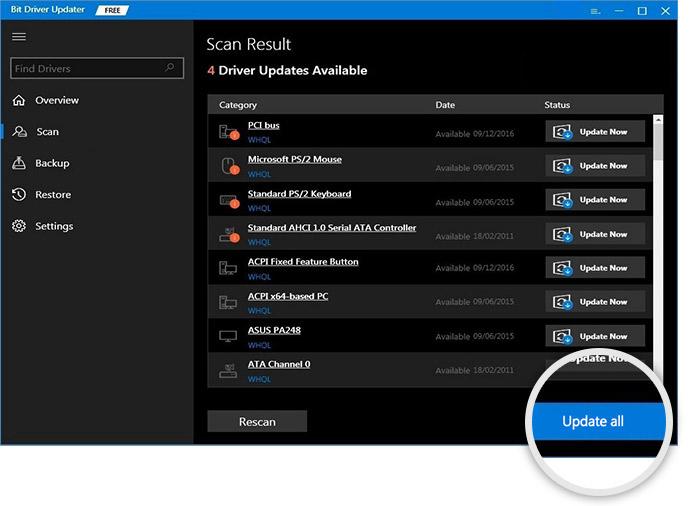
Vea lo fácil que es actualizar los controladores obsoletos con Bit Driver Updater. Además de esto, si usa la versión pro o completa del software, también obtendrá ayuda técnica las 24 horas del día, los 7 días de la semana y una garantía de devolución de dinero completa de 60 días.
Lea también: Cómo solucionar el problema de la pantalla de carga infinita de Skyrim {Consejos rápidos}
Solución 2: desactivar el modo de juego
El modo de juego de Microsoft es conocido por mejorar la experiencia de juego al configurar la asignación de recursos del sistema. Pero, muchas veces, también puede ser el principal culpable. Por lo tanto, le recomendamos que deshabilite el modo de juego para ver si hace alguna diferencia. Siga los pasos a continuación para hacerlo:

Paso 1: invoque la configuración de Windows presionando el logotipo de Windows + las teclas I de su teclado.
Paso 2: A continuación, elija Juegos en la configuración de Windows.
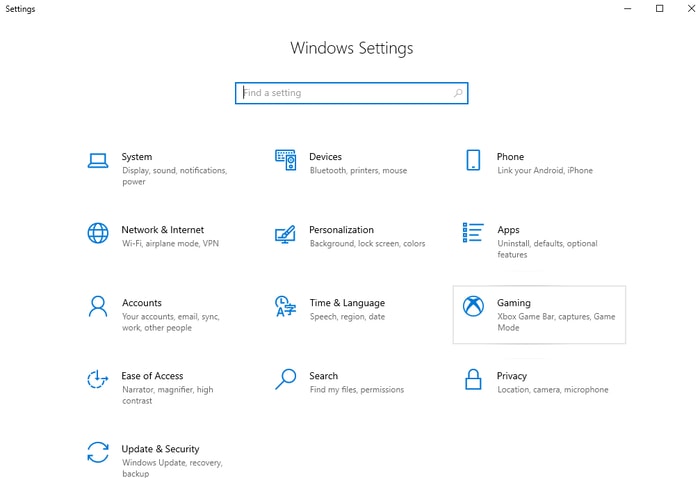
Paso 3: en el panel de menú izquierdo, haga clic en Modo de juego y luego apague el botón de alternar .
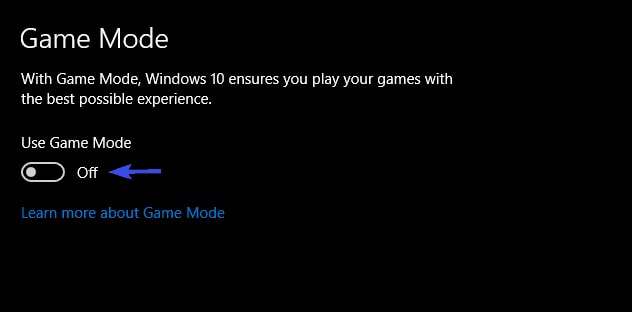
Después de deshabilitar el uso del modo de juego, intente jugar el juego nuevamente y verifique si el juego sigue minimizando fijo o no.
Solución 3: buscar actualizaciones de Windows
A continuación se encuentran los pasos para verificar e instalar las actualizaciones de Windows disponibles para una mejor experiencia de juego y rendimiento de la PC.
Paso 1: en su teclado, presione el logotipo de Windows + los botones I al mismo tiempo para abrir la configuración de Windows.
Paso 2: haga clic en Actualización y seguridad .
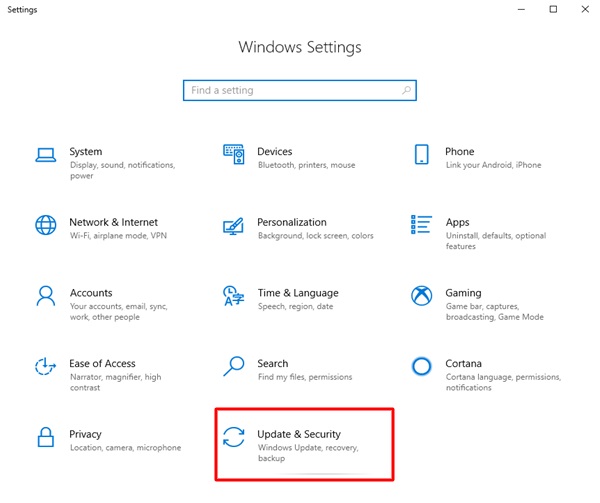
Paso 3: elija Actualizaciones de Windows en el panel izquierdo y haga clic en Buscar actualizaciones .
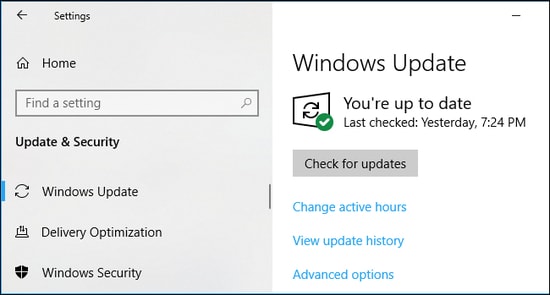
El procedimiento anterior instalará automáticamente los últimos parches y actualizaciones disponibles para que su sistema funcione más rápido.
Lea también: 30 mejores juegos en línea para PC (gratis y de pago) en 2021
Solución 4: deshabilite el inicio automático del servicio de informe de errores de Windows
Muchos usuarios han informado que al desactivar el tipo de inicio automático del servicio de informe de errores de Windows se solucionó el problema. Por lo tanto, también puede intentar lo mismo con los pasos que se describen a continuación.
Paso 1 : para comenzar con los servicios de Windows, primero deberá abrir el cuadro de diálogo Ejecutar presionando simultáneamente el logotipo de Windows + las teclas R del teclado.
Paso 2: A continuación, escriba services.msc en el cuadro Ejecutar y haga clic en la opción Aceptar. De lo contrario, también puede presionar la tecla Intro desde su teclado.
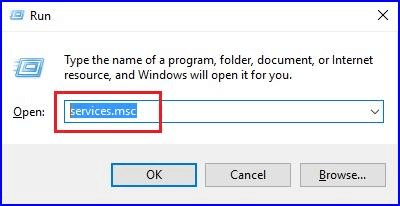
Paso 3: En los Servicios de Windows, busque el Servicio de informes de errores de Windows .
Paso 4: Y haz doble clic en él.
Paso 5: elija Deshabilitado en el menú desplegable de Tipo de inicio.
Paso 6: si el servicio está en ejecución, recuerde detener el servicio haciendo clic en Detener.
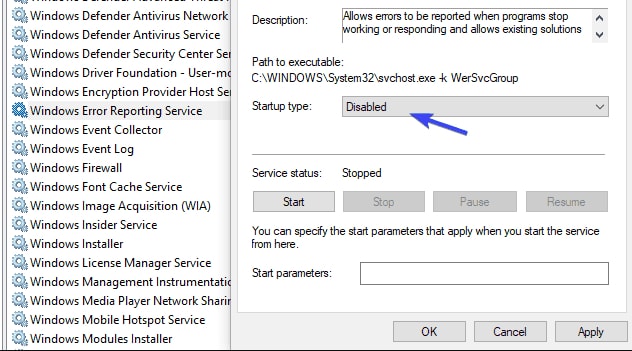
Paso 7: Por último, haga clic en Aplicar y luego en Aceptar para validar los cambios.
Ahora, cierre el servicio de Windows e intente ejecutar el juego en modo de pantalla completa. Con suerte, el problema debería resolverse. Si no, prueba la última solución.
Lea también: ¿Por qué mis juegos siguen fallando en Windows 10 {CORREGIDO}
Solución 5: Ejecutar el juego como administrador
¿Nada ha funcionado desde arriba y Windows sigue minimizando los juegos? Muchas veces, los permisos son los que se critican por la minimización inesperada del juego. Y muchos juegos solo funcionarán correctamente cuando se hayan ejecutado con los privilegios del administrador. Entonces, para arreglar juegos de pantalla completa para Windows 10, puede intentar iniciar el juego como administrador. Junto con esto, también puedes ejecutar el juego en diferentes modos de compatibilidad. Aquí está cómo hacer eso:
Paso 1: Dirígete a la carpeta de instalación del juego y busca el archivo .exe.
Paso 2: Luego, haga clic derecho sobre él para seleccionar Propiedades .
Paso 3: cambie a la pestaña Compatibilidad , seleccione la opción que dice Ejecutar este programa en modo de compatibilidad y seleccione el sistema operativo Windows compatible de la lista del menú desplegable.
Paso 4: después de eso, marque la casilla junto a Ejecutar este programa como administrador .
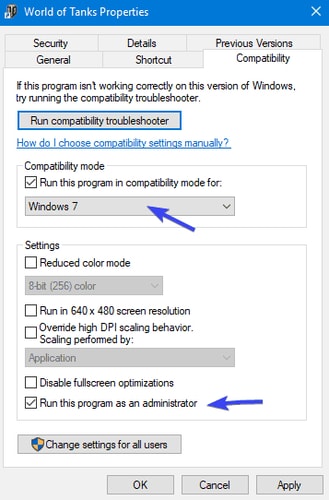
Paso 5: Haga clic en Aplicar y Aceptar para guardar los cambios recientes.
Una vez hecho esto, reinicia la computadora y el juego también. Ahora, los problemas repentinos de minimización del juego deben resolverse.
Lea también: Cómo arreglar el bloqueo de Gameloop en Windows 10
El juego de pantalla completa se sigue minimizando en Windows 10: CORREGIDO
El problema del juego que sigue minimizando se puede resolver ajustando algunas configuraciones del sistema. En este artículo, hemos discutido anteriormente varios enfoques para arreglar el juego de pantalla completa de Windows 10 que sigue minimizando.
Esperamos que encuentre útil el escrito. No dude en ponerse en contacto con nosotros si tiene alguna consulta, duda o más sugerencias. Además, háganos saber en los comentarios a continuación qué táctica funcionó mejor para usted.
Por último, suscríbase a nuestro boletín para recibir actualizaciones o noticias técnicas periódicas. Junto con esto, también puede seguirnos en Facebook, Twitter, Instagram y Pinterest.
